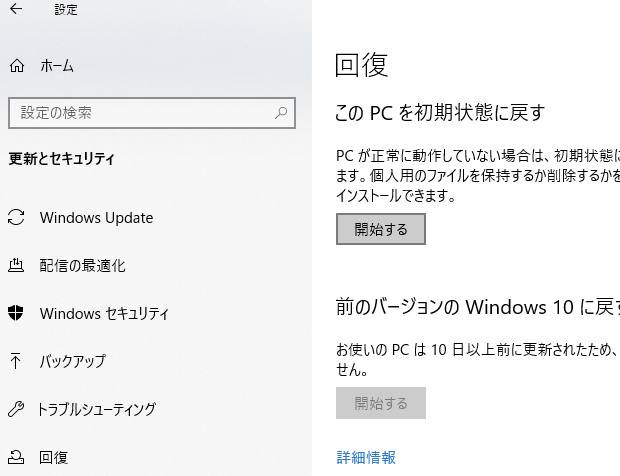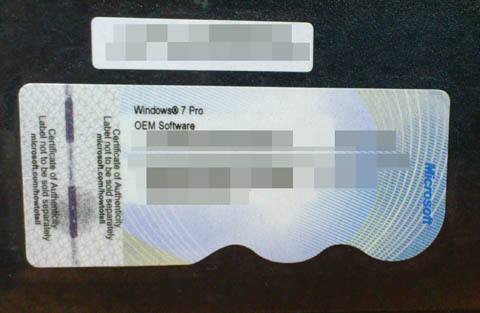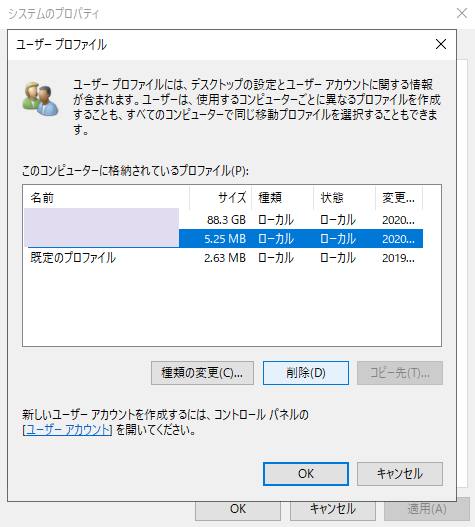デスクトップパソコンやノートパソコン、NAS、サーバーをはじめシステムを搭載した複雑なコンピューター装置は、もしもエラーなどの影響でOSといった重要な制御プログラム(control program)が破損を引き起こした時のために、OSやデータを復元するアプリケーションツールが用意されています。
例えばWindowsのパソコンなら、デスクトップ左下のスタート⇒すべてのプログラム⇒アクセサリ⇒システムツールで入る【システムの復元】やWindows起動ディスクを使って開く『スタートアップ修復』の機能がありますね。
各種コンピューター・システムのトラブルシューティングに記載された説明に沿って、キーボードやマウス、タッチパッドで操作して、ある程度は故障を引き起こした状態をユーザー個人でも修復できるようになっています。
ですが、コンピューターのソフトウェア全体をまとめて書き換えたり初期化する重大な作業であるため、もしも回復させる手順をどこかで間違えたり、または何かの予期しないアクシデントで失敗してしまうと大変危険です。
データやシステムが破損するケース
オペレーティングシステムの回復が無効になるばかりか、中身のデータが丸ごと消えてしまったり、OSが完全に起動しない状態になり、エクスプローラーなどでファイルが読み込めなくなってしまう場合もあります。
システムを復元する作業で失敗してしまう主なパターンとしては、自動的なリカバリーの途中でCPUやHDDが最後までもたずに途中でフリーズやシャットダウンを起こしてしまう場合が多いです。
または人為的なミス(ヒューマンエラー)を起こしてしまい間違えた復旧の指示をコンピューターに出してしまうケースや、作業途中で運悪く、災害や断線で電源が切れたりして中断されてしまう場合などがあります。
そのため、コンピューターシステムのリカバリーの作業を実行する際には、万が一に備えての準備をある程度してから行われるのが望ましいです。
事前のバックアップの作業
まず必須事項として、今までにSSDやHDDに培ったデータのバックアップをUSBメモリやBD-RE、外付けのポータブルハードディスクなどの、外部のデータ記憶装置にコピーして保存してから、コンピューターの修復作業を実行します。
レジストリクリーナーを使用される際には事前に、例としまして「WiseRegistry」のソフトウェアのように、備え付けのバックアップ機能で、レジストリの予備データを保存しておかれることをおすすめすます。
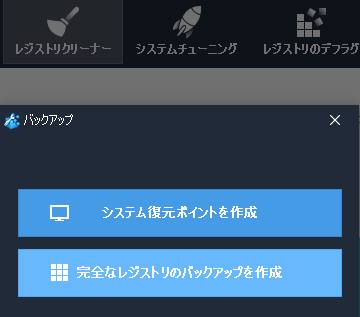
RAIDによる多重化システムを使っていれば、物理的にハードディスクのうちの1台が壊れたとしても、そのHDDだけ新しいものに交換するだけで大丈夫です。
サーバーの場合は企業内でミラーサーバー(mirror server)を用意して、一台あたりの負担を軽減したりデータのコピーを用意することで安全度が高まります。
(しかし、論理障害でOS全体が変な状態に書き換えられた状態になると困難です。)
パソコンに内蔵されたハードディスクに問題が発生した時に、中身のデータを復旧する手法についてはこちらのページなどをご参照ください。
OSの再インストールに失敗してしまった場合は、成功した場合でも、どのみちそれまでのデータは消失するので、もう一度リカバリのやり直しをしても大丈夫です。
ほか、Office Hack(オフィスハック) 様での、Windows 10でシステムの復元をする方法 の解説も参考までに。
常日頃から自動更新バックアップ機能やこまめな手動バックアップでデータを一定期間おきに取っておかれれば良いのですが、もしそれらの準備ができていなくて ある日急にコンピューターの停止が起きてしまうと問題です。
代わりのファイルが壊れたPCなどにしか残っていないため、もし修理に出される際にはデータの復旧サービスで内蔵された補助記憶装置を見てもらい、中に残ったデータを引き出してもらってからシステム修復の注文を行われることをおすすめします。